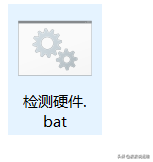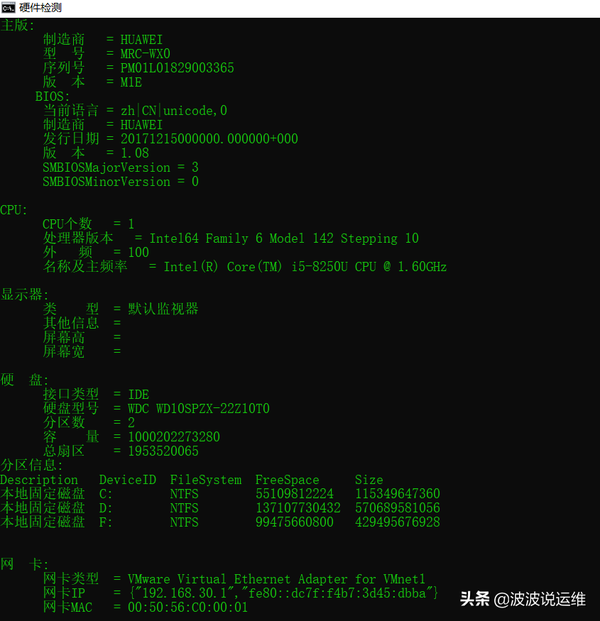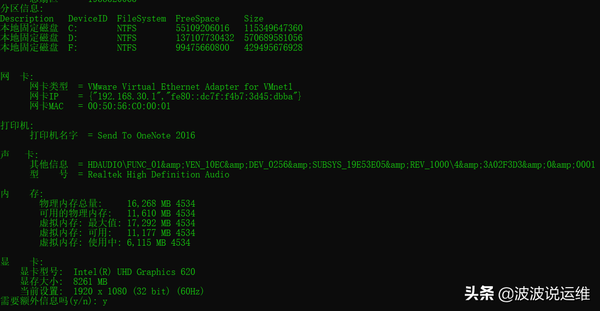怎么查看电脑硬件配置详细信息(怎么查看电脑的硬件信息)
概述
分享一个之前整理的一键检测硬件命令。当你拿到一个新电脑时,不需要再去控制面板、设备管理器、电脑属性去一个一个查看了,只需要复制下这里脚本内容,一键执行就可以了解到硬件的所有信息。
下面介绍下脚本内容。
bat脚本内容:
@echo off
color 0a
title 硬件检测
mode con cols=90
sc config winmgmt start= auto >nul 21nul
setlocal ENABLEDELAYEDEXPANSION
echo 主版:
for /f "tokens=1,* delims==" %%a in ('wmic BASEBOARD get Manufacturer^,Product^,Version^,SerialNumber /value') do (
set /a tee =1
if "!tee!" == "3" echo 制造商 = %%b
if "!tee!" == "4" echo 型 号 = %%b
if "!tee!" == "5" echo 序列号 = %%b
if "!tee!" == "6" echo 版 本 = %%b
)
set tee=0
echo BIOS:
for /f "tokens=1,* delims==" %%a in ('wmic bios get
CurrentLanguage^,Manufacturer^,SMBIOSBIOSVersion^,SMBIOSMajorVersion^,SMBIOSMinorVersion^,ReleaseDate /value') do (
set /a tee =1
if "!tee!" == "3" echo 当前语言 = %%b
if "!tee!" == "4" echo 制造商 = %%b
if "!tee!" == "5" echo 发行日期 = %%b
if "!tee!" == "6" echo 版 本 = %%b
if "!tee!" == "7" echo SMBIOSMajorVersion = %%b
if "!tee!" == "8" echo SMBIOSMinorVersion = %%b
)
set tee=0
echo.
echo CPU:
for /f "tokens=1,* delims==" %%a in ('wmic cpu get name^,ExtClock^,CpuStatus^,Description /value') do (
set /a tee =1
if "!tee!" == "3" echo CPU个数 = %%b
if "!tee!" == "4" echo 处理器版本 = %%b
if "!tee!" == "5" echo 外 频 = %%b
if "!tee!" == "6" echo 名称及主频率 = %%b
)
set tee=0
echo.
echo 显示器:
for /f "tokens=1,* delims==" %%a in ('wmic DESKTOPMONITOR get name^,ScreenWidth^,ScreenHeight^,PNPDeviceID /value') do (
set /a tee =1
if "!tee!" == "3" echo 类 型 = %%b
if "!tee!" == "4" echo 其他信息 = %%b
if "!tee!" == "5" echo 屏幕高 = %%b
if "!tee!" == "6" echo 屏幕宽 = %%b
)
set tee=0
echo.
echo 硬 盘:
for /f "tokens=1,* delims==" %%a in ('wmic DISKDRIVE get model^,interfacetype^,size^,totalsectors^,partitions /value') do (
set /a tee =1
if "!tee!" == "3" echo 接口类型 = %%b
if "!tee!" == "4" echo 硬盘型号 = %%b
if "!tee!" == "5" echo 分区数 = %%b
if "!tee!" == "6" echo 容 量 = %%b
if "!tee!" == "7" echo 总扇区 = %%b
)
echo 分区信息:
wmic LOGICALDISK where mediatype='12' get description,deviceid,filesystem,size,freespace
set tee=0
echo.
echo 网 卡:
for /f "tokens=1,* delims==" %%a in ('wmic NICCONFIG where "index='1'" get ipaddress^,macaddress^,description /value') do (
set /a tee =1
if "!tee!" == "3" echo 网卡类型 = %%b
if "!tee!" == "4" echo 网卡IP = %%b
if "!tee!" == "5" echo 网卡MAC = %%b
)
set tee=0
echo.
echo 打印机:
for /f "tokens=1,* delims==" %%a in ('wmic PRINTER get caption /value') do (
set /a tee =1
if "!tee!" == "3" echo 打印机名字 = %%b
)
set tee=0
echo.
echo 声 卡:
for /f "tokens=1,* delims==" %%a in ('wmic SOUNDDEV get name^,deviceid /value') do (
set /a tee =1
if "!tee!" == "3" echo 其他信息 = %%b
if "!tee!" == "4" echo 型 号 = %%b
)
set tee=0
echo.
echo 内 存:
for /f "tokens=1,* delims==" %%a in ('systeminfo^|find "内存"') do (
echo %%a 4534 %%b
)
echo.
echo 显 卡:
del /f "%TEMP%\temp.txt" 2>nul
dxdiag /t %TEMP%\temp.txt
:显卡
rem 这里需要30秒左右!
if EXIST "%TEMP%\temp.txt" (
for /f "tokens=1,2,* delims=:" %%a in ('findstr /c:" Card name:" /c:"Display Memory:" /c:"Current Mode:" "%TEMP%\temp.txt"') do (
set /a tee =1
if !tee! == 1 echo 显卡型号: %%b
if !tee! == 2 echo 显存大小: %%b
if !tee! == 3 echo 当前设置: %%b
) ) else (
ping /n 2 127.1>nul
goto 显卡
)
set /p var=需要额外信息吗(y/n):
if /i %var% == y notepad "%TEMP%\temp.txt"
del /f "%TEMP%\temp.txt" 2>nul
pause
大家只需要新建一个txt,复制上面代码后修改后缀名为bat(本来为txt),然后右键以管理员身份运行就可以了。
运行结果:
选择y可以查看更多信息:
后面会分享更多关于平时工作中用到的一些小技巧,感兴趣的朋友可以关注下!!
赞 (0)